在日常使用電腦的過程中,我們經常會遇到需要修改文件後綴名的情況,而文件後綴名的修改方法也並不複雜,隻需簡單的幾個步驟就可以輕鬆完成。接下來我們就來詳細介紹一下怎麼修改電腦文件的後綴名。
具體步驟:
1.首先,在桌麵新建一個文本文檔,命名為“001”,如圖所示

2.此時,我們發現“001”的文本文檔並沒有後綴名。那麼怎麼更改後綴名呢;不要著急,之所以沒有後綴名。是因為電腦設置的問題,我們先設置電腦顯示“001”的後綴名;

3.在桌麵上找到“計算機”,如圖所示,打開“計算機”;

4.打開之後,如圖所示,在左上角位置找到“組織”,選擇打開;
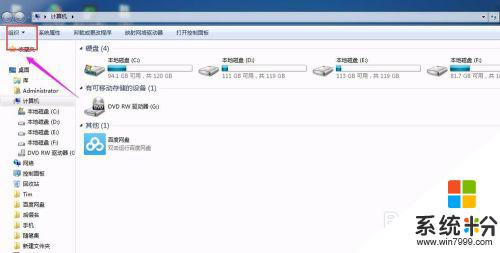
5.打開“組織”之後,找到“文件夾和搜索選項”如圖所示,打開;
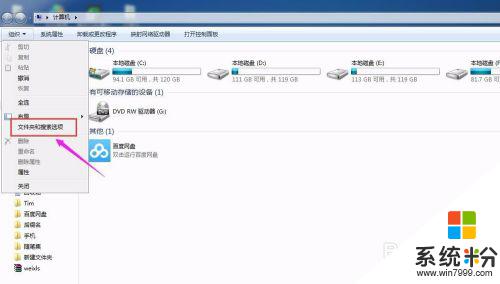
6.打開之後,找到“查看”;
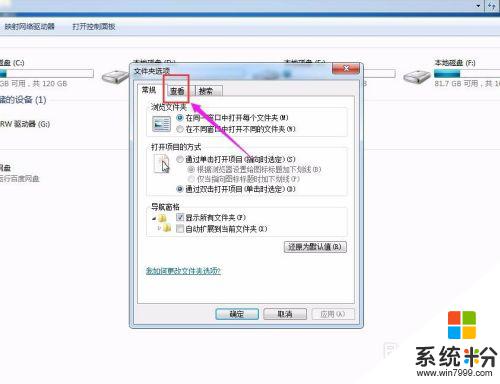
7.打開“查看”之後,在“高級設置”中找到“隱藏已知文件類型的擴展名”。此時我們可以看到前麵的小框是被選中的;我們要做的是“取消小框中的勾選”;
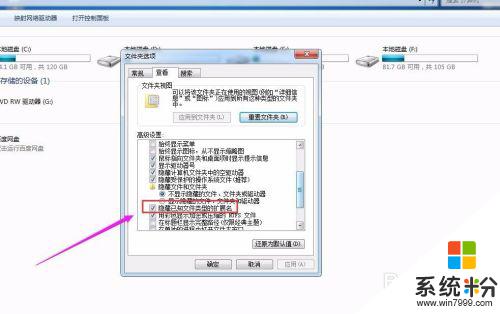
8.“取消小框中的勾選”之後,單擊“確定”保存更改;
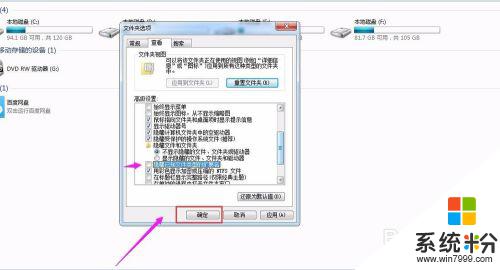
9.回到桌麵,此時我們可以看到“001”的後綴名為“txt”;

10.接下來,便是更改001的後綴名;我們以將001.txt更改為001.java為例;右鍵單擊“001.txt”,找到“重命名”
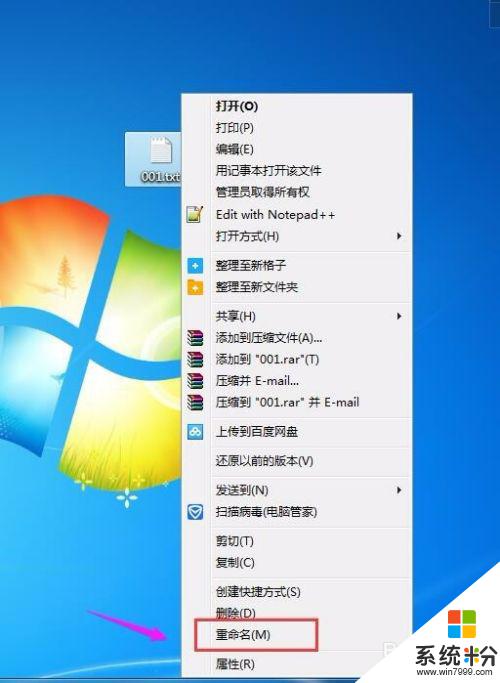
11.選擇“重命名”,如圖所示,“001.txt”的文件名有所變化;

12.接下來,刪除“txt”,更改為“java”,如下圖所示

13.更改完成之後,回車,001的後綴名就更該完成了;

以上就是如何修改電腦文件後綴名的全部內容,如果你也遇到同樣的情況,可以參照我的方法來處理,希望對你有所幫助。